几乎所有主流浏览器都将在2020年底结束对Flash的支持,Chrome53从2016年9月的开始chrome浏览器将屏蔽在后台加载的Flash内容,估计这类内容占互联网上Flash内容的90%。2016年12月,chrome将把H......
2022-08-05 202 网页不播放swf 网页不播放flash
有时候我们浏览网页时,看到需要的信息内容或者感兴趣的内容,我们可能会截图保存下来以备不时之需,但有时候,网页信息内容较多,一页可能就无法完全显示全部内容,这时候,我们就可以进行长截图了。长截图,顾名思义,就是连续截取某个窗口的内容,最终得到一张面积大于通常可显示区域的图片。那最常见的Microsoft edge浏览器怎么长截图呢,别着急,下面就跟着小编一起学习Microsoft edge浏览器页面截长图的方法吧,方法非常的简单哦!
第一步:打开edge浏览器,找到需要截长图的页面,截长图之前最后先往下拉一下,以便让网页所有内容尤其是照片都加载完毕;
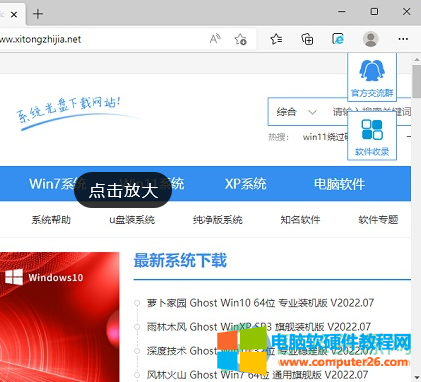
第二步:找到并点击页面右上角的三个点图标,在弹出的选项中找到并点击“网页捕获”,或者可以直接使用快捷键组合“Ctrl+shift+s”;
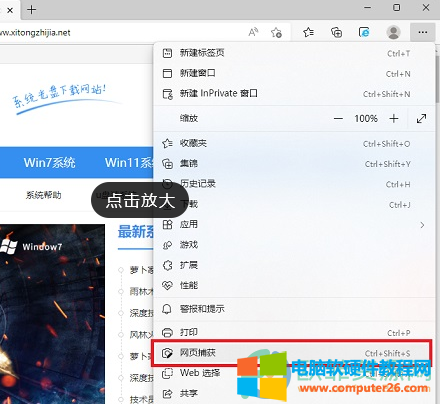
第三步:点击“网页捕获”之后,会看到两个选项“捕获区域”和“捕获整页”;
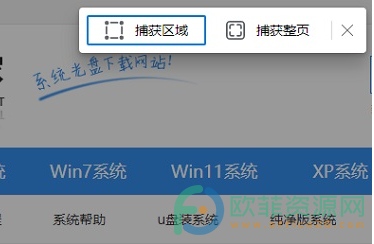
第四步:点击“捕获区域”,接着可以根据实际需要,框选内容区域,并向下拖动,可以看到右下角有“复制”和“标记截图”选项,“复制”可以直接粘贴到其他地方,“标记截图”可以进行涂鸦以及选择截图保存的位置;
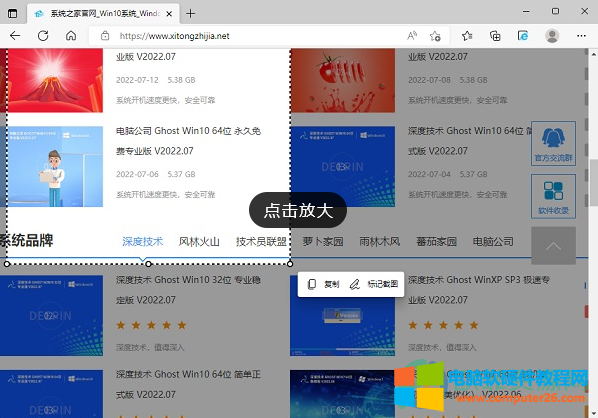
第五步:如果选择“捕获整页”,就会直接把整个网页截取出来,同样可以根据需要进行涂鸦,接着选中复制或保存就可以了。
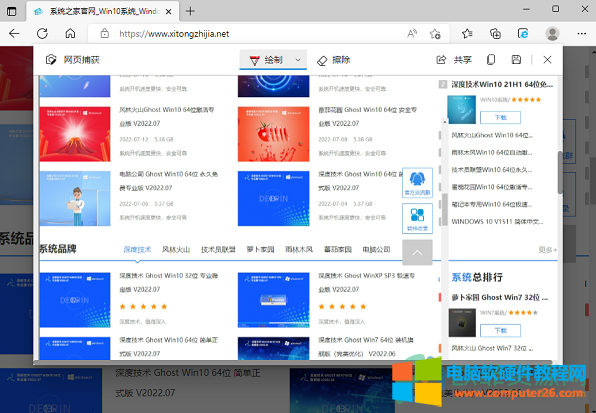
以上就是小编给大家带来的edge浏览器截取长图的方法了,怎么样,是不是很简单呢,还不知道怎么操作的小伙伴快按照小编的方法试试吧,希望对你有帮助。
标签: edge浏览器截长图
相关文章
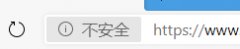
几乎所有主流浏览器都将在2020年底结束对Flash的支持,Chrome53从2016年9月的开始chrome浏览器将屏蔽在后台加载的Flash内容,估计这类内容占互联网上Flash内容的90%。2016年12月,chrome将把H......
2022-08-05 202 网页不播放swf 网页不播放flash
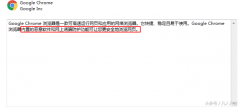
简介:许多恶意软件和病毒是通过浏览器感染用户电脑的,实际上许多主流的浏览器本身就具有防护功能,无需杀毒软件。 如:谷歌浏览器 如:360安全浏览器 如:火狐浏览器 注:在所......
2023-05-12 209 浏览器防护功能

我们使用的Win10系统FlashPlayer是系统中自带的软件,所以在每一个Win10系统中都安装了FlashPlayer软件。如果IE浏览器上提示没有安装FlashPlayer,这样的问题很有可能是Falsh的文件以损坏。那......
2017-02-13 215 IE浏览器
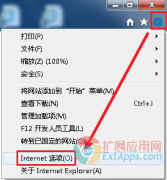
很多网友其实不知道如何将IE浏览器设置为默认浏览器,那么下面就将给大家介绍几种方法快速的将你电脑的Internet Explorer 设为默认浏览器。 ie浏览器设置为默认浏览器方法大全: 方法......
2022-07-07 205 ie浏览器 ie浏览器设置为默认浏览器

有时我们打开网页会出现Your request has bad syntax or is inherently impossible to satisfy的错误提示,这个问题大多数是出现在腾讯游戏的活动页面上面,这是什么原因呢?怎么解决?下面推荐几种......
2017-01-13 200 IE浏览器